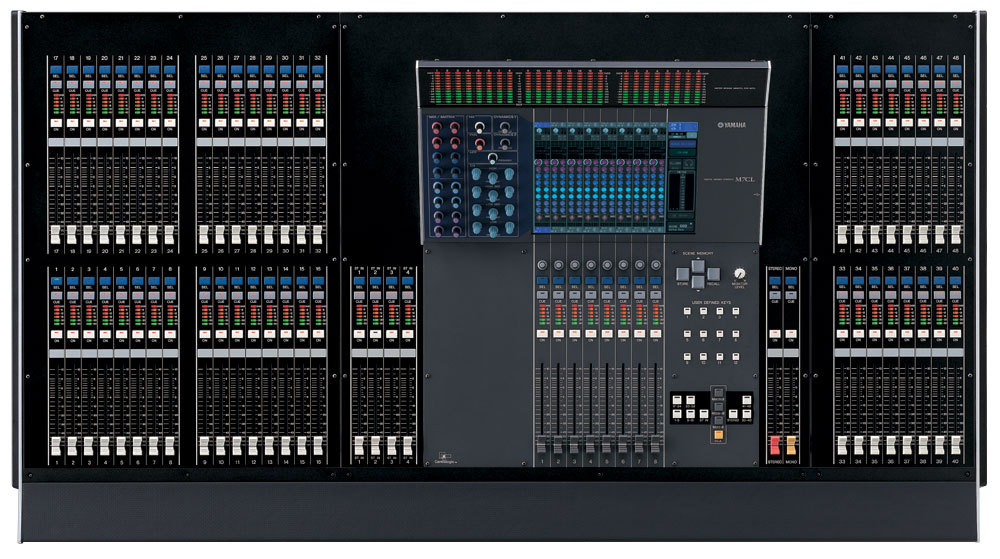Sujet M7CL Offline Editor pour Mac OSX
- 5 réponses
- 3 participants
- 3 034 vues
- 3 followers
beemaz
Bonjour,
est-ce que quelqu'un est arrivé à faire marcher le Offline Editor de la M7CL sur son Mac ?
J'ai téléchargé l'editor, qui est sorti début Août, j'ai toutes les nouvelles et dernières versions des MIDI Driver, Studio Manager, etc... Mais je n'arrive pas à ajouter le Device M7CL à Studio Manager.
Je vais à Preferences > Modify Workspace. Mon device M7CL v3 est bien là, je l'ajoute pour qu'il apparaisse dans mon Workspace. Et quand j'appuie sur OK ou Apply, j'ai le message suivant :
"Following component could not be loaded. Please ensure that you have installed required component."
Pourtant il est bien là puisqu'il apparait dans le Device Editor.
Sur le site de Yamaha, il parle de ne pas l'ouvrir avec Rosetta. Mais je ne vois pas comment l'empêcher de faire ça ? Est-ce que quelqu'un a une idée ?
Merci d'avance !
B
beemaz
Re ! Ca y est j'ai trouvé le moyen. C'était bien Rosetta. En fait il faut le décocher la case "Ouvrir avec Rosetta" sur les Infos de l'application de Studio Manager.
Maintenant, je n'arrive pas à synchroniser la console avec mon Mac. Mais je ne sais pas si pour commencer, j'ai le bon cable Ethernet. Il me semble qu'il en faut un décroisé.
Je vais me pencher sur le problème.
Déjà, je n'arrive pas à voir la M7CL dans le menu System Set Up de Studio Manager, lorsque je veux assigner les MIDI Ports.
A bientôt !
B
YamahaTaz84
Up! ça m'intéresse!
Je ne trouve pas ce menu "infos" tu parles du menu pomme I? Si c'est bien cela il ne me propose pas le logiciel d'ouverture.
Peux tu revenir quand tu as trouvé la soluce de synchro, j'ai un gros show à programmer pour le mois prochain, ça m'arrangerait de le faire comme ça. De mémoire à la formation Yamaha c'était bien un câble croisé à utiliser. J'me rappelle juste que meme avec un PC c'est la galère pour adresser les IP... :(
beemaz
Bonjour,
en effet c'est le Pomme + I (plus d'infos) sur l'application Studio Manager. Il faut que la case "Ouvrir avec Rosetta" soit décochée.
Par contre, je ne suis toujours pas arrivé à synchroniser mon Mac avec la console, mais n'ai pas eu l'occasion de le faire depuis la dernière fois, je vais retrouver la console cette semaine et vais essayer de nouveau.
Bonne chance !
B
[ Dernière édition du message le 17/10/2010 à 10:16:14 ]
SharktOoth
Salut,
j'avais eu ce probleme cet ete, mais je n'ai pas eu le temps de me pencher dessus, tu as bien le firmware 3.0.4 sur la console?
SharktOoth
beemaz
je reviens sur le sujet, si ça peut aider quelqu'un.
J'ai trouvé la solution il y a déjà plusieurs mois de ça, mais je n'étais pas revenu par ici.
En fait, j'ai acheté un Routeur et 2 câbles Ethernet droits (ou décroisés).
Donc il faut connecter un câble du routeur à la console et un autre câble du routeur à l'ordinateur.
Avant d'ouvrir Studio Manager, il faut configurer le réseau Mac.
Sur la M7CL, il faut cliquer sur "Set-Up" et ouvrir le menu "Network" afin de pouvoir noter l'Adresse IP et le Sous-Réseau de la console.
Sur Mac, il faut d'abord aller dans les "Préférences Système" puis "Réseau".
Cliquer sur "Ethernet" et dans le menu "Configurer IPv4", choisir "Manuellement".
Choisir une Adresse IP, c'est-à-dire la même que celle de la console, sauf pour le dernier numéro (après le dernier point). Si sur la console, le dernier numéro est 127, choisir 3 (par exemple) pour l'ordinateur (exemple : 192.168.0.127 sur la console, 192.168.0.3 sur l'ordinateur).
Le "Sous-réseau" doit être le même que celui de la console (255.255.255.0).
Appuyer sur "Appliquer".
Maintenant, ouvrir Studio Manager.
Puis ouvrir le module M7CL.
Dans le Menu principal "SM2", cliquer sur "Préférences", puis onglet "MIDI Settings".
Cocher les cases "M7CL 48 Port 1" dans les Input et Output Ports.
Puis en bas, au-dessous de "MIDI Thru", au lieu de "Not Assigned", choisir "M7CL 48 Port 1" (à gauche et à droite).
Cliquer sur "Apply" ou "OK".
Maintenant dans la fenêtre de la M7CL (de Studio Manager), aller dans le menu "File", puis ouvrir "System Setup...".
Assigner "M7CL 48 Port 1" dans les Input et Output Ports.
Appuyer "OK".
Aller dans le menu "Synchronization" et cliquer sur "Re-Synchronize".
La M7CL et Studio Manager devraient être en Synchro...
J'espère que ceci sera utile.
- < Liste des sujets
- Charte